直播變聲 ?你聽說過嗎?身為實況主,你是否曾經因找不到合適的變聲器而感到苦惱呢?這是許多實況主在面對直播時遇到的常見問題。變聲器可以幫助實況主改變聲音,增加直播內容的趣味性和多樣性,吸引更多觀眾。然而,找到一個合適的變聲器並不容易,下面就來看看身為一名優秀的實況主,該必備什麼樣的神器吧~

第一部分. 身為實況主,直播必備什麼工具?
三分之一的網路用戶會在 YouTube 上觀看各式各樣的影片,只要輸入關鍵字,就能輕鬆搜尋到相關影片。想立刻變身 VTuber,成為下一個網紅直播王,就趁現在!隨著網路和科技的進步,製作和分享影片變得前所未有的簡單和便捷,越來越多的人開始進入這個領域,展示自己的才華和創意。下面,就來看看直播需要必備哪些工具吧~
很多人會問:直播影片會不會很難?我需要哪些配備和器材呢?事實上,雖然高品質的影片和聲音確實需要一些投資,但基本上開始直播並不複雜。下面是目前一般直播主最常使用的基本工具和設備:
- 1. 數位相機、拍攝相機:例如攝影機、微單眼數位相機和運動攝影機,能夠提供高質量的影像,讓你的觀眾享受清晰、細膩的視覺體驗。
- 2. 穩定器、腳架:例如三腳架和三軸穩定器,保持相機穩定,避免因手抖造成的畫面晃動,讓影片更加專業。
- 3. 麥克風:例如相機麥克風、領夾式/夾式麥克風和錄音室麥克風,高品質的麥克風能夠確保你的聲音清晰、洪亮,避免背景噪音的干擾。另外, 好的直播唱歌設備能讓你的歌聲更加迷人,直播間更具有吸引力!
除了以上基本設備,還有一些其他工具和軟件也非常有用,例如:
- 1. 燈光設備:例如環形燈和軟燈箱,能夠提供充足而柔和的光線,改善拍攝環境的光照條件。
- 2. 剪輯軟件:例如 Adobe Premiere Pro 和 Final Cut Pro,用於後期製作和編輯,提升影片質量和觀賞性。
- 3. 直播平台和工具:例如 OBS Studio 和 Streamlabs OBS,用於管理和運營直播。
第二部分. 電腦直播必備神器:即時變聲器
有時,身為實況主,你可能會想保持神秘感,不想透露自己的真實聲音。這時,即時變聲器就成為了你的得力助手。變聲器不僅可以保護隱私,還能增加直播的趣味性和多樣性,吸引更多觀眾的注意。讓我們來了解一下電腦直播必備的神器——即時變聲器。
2.1 MagicVox 直播變聲器
MagicVox 是一款專為直播設計的即時變聲器,提供了多種變聲效果,從卡通人物到機器人,應有盡有。無論你是想扮演一個角色,還是僅僅想在直播中增加一些趣味元素,MagicVox 都能滿足你的需求。其直觀的用戶界面和豐富的聲音庫,使得即便是新手也能輕鬆上手。
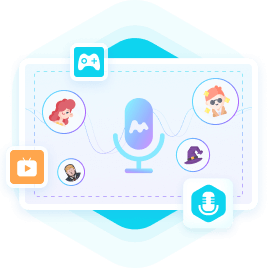
MagicVox 的獨特優勢
- 高品質音效:提供了高質量的變聲效果,無論是音質還是音色都非常自然,不會出現失真或延遲的問題。
- 即時變聲:它能夠實時處理聲音,確保你的變聲效果在直播中毫無延遲地展現給觀眾。
- 多樣化的聲音選擇:內置多種聲音預設,從搞笑的卡通聲音到深沉的機器人聲音,讓你可以根據不同的直播內容靈活切換。
- 易於使用:界面設計簡潔直觀,即便是技術小白也能快速掌握操作方法。
直播變聲的使用教學
- 1調整裝備參數:調整音效的參數,選擇麥克風和耳機。
- 2啟用變聲:點擊啟用變聲按鈕,開始你的變聲直播之旅。
- 3在直播軟件中設置音頻輸入:在 OBS 或 TikTok 等直播軟件中,將 MagicVox 設為音頻輸入源,確保觀眾能聽到變聲後的效果。
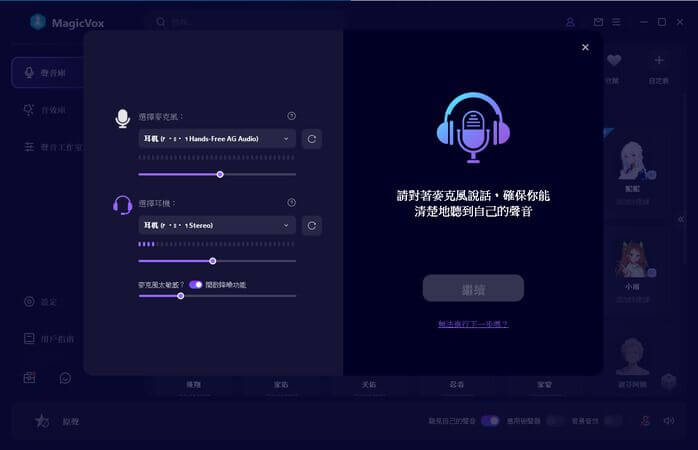
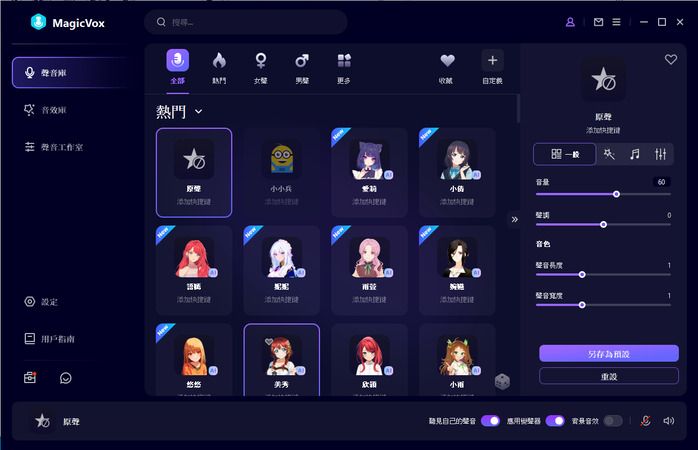
補充:想增加直播趣味性?快來試試音效素材庫!
MagicVox 內置了一個豐富的音效素材庫,裡面包含了各種搞笑、驚悚、科幻等不同風格的音效素材,讓你的直播更具創意和吸引力。無論是背景音樂、環境音效還是特殊音效,都能滿足你的需求。你可以根據直播的內容和氣氛,隨時調用這些素材,為觀眾帶來意想不到的驚喜。
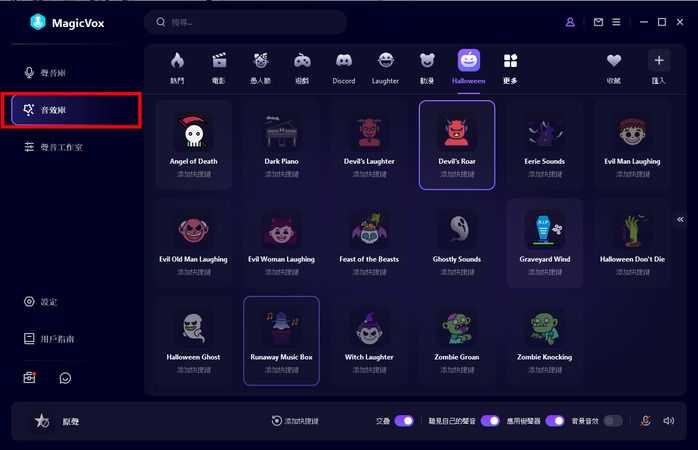
2.2 Clownfish Voice Changer
Clownfish Voice Changer 是一款非常實用且平價的變聲工具,特別適合那些剛開始直播或者預算有限的實況主。雖然在音質和功能上可能不如一些高階變聲器,但其免費和多平台兼容的特點,仍然使其成為一個不錯的選擇。如果你在尋找一款簡單易用且多功能的變聲器,Clownfish 絕對值得一試。
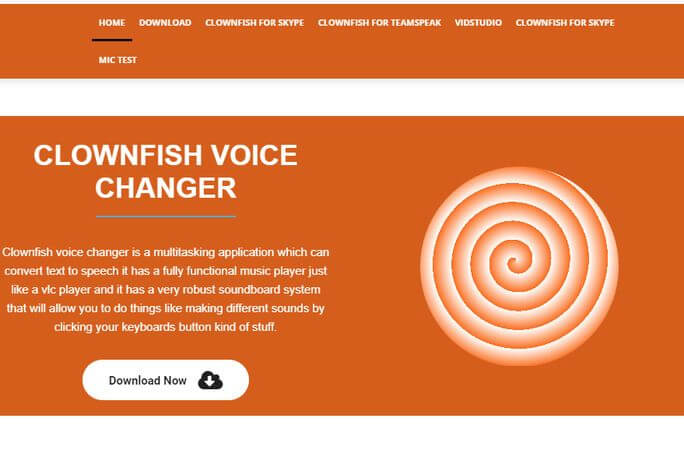
優點
- 免費使用:完全免費,對於預算有限的實況主來說是一個絕佳選擇。
- 操作簡單:界面清晰,操作簡便,新手小白輕鬆上手
缺點
- 音質有限:由於是免費工具,音質可能不如一些專業變聲器來得高質量,偶爾可能會出現聲音失真或雜音。
- 功能相對簡單:相比一些付費變聲器,功能可能稍顯簡單,缺少一些高階設定和客製化選項。
- 更新頻率較低:軟件更新不頻繁,可能會存在一些未解決的漏洞或問題,對於需要長期穩定使用的用戶來說可能是一個挑戰。
2.3 VOICEMOD
Voicemod 是一款適用於 Windows、iPhone 與 Android 的即時變聲器軟體,專為遊戲玩家和內容創作者設計。這款軟體內建的音效工具讓任何人都可以輕鬆建立自己獨特的聲音特性,無論是模仿角色、創造搞笑效果,還是增添神秘感,Voicemod 都能勝任。其簡單易用的界面和豐富的聲音庫,使得用戶能夠快速找到合適的音效並進行調整,提升直播和視頻創作的趣味性和專業性。
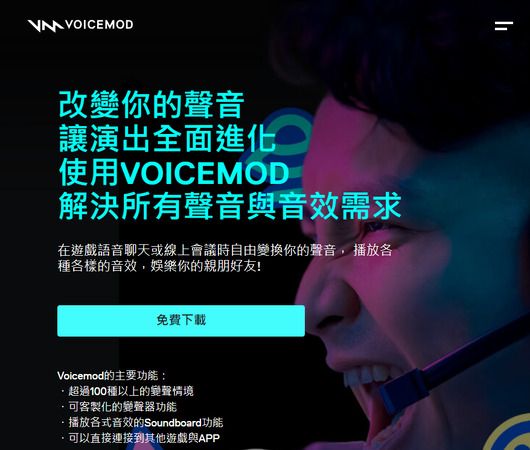
優點
- 免費語音試聽:提供免費的語音試聽功能,讓用戶在正式使用前可以先試用各種音效,確保選擇最適合自己的聲音效果。
- 與直播軟體串聯使用:能夠與多種主流直播軟體無縫整合,例如 OBS Studio、Streamlabs OBS 等,方便用戶在直播過程中即時變聲。
- 簡單易用的界面:界面設計直觀,操作簡單,即使是技術小白也能快速上手。只需幾個簡單的步驟,就能選擇和調整聲音效果,輕鬆應對各種使用場景。
缺點
- 高系統資源佔用:在運行時可能會佔用較多的系統資源,特別是在同時使用多個音效或進行高強度直播時,可能會影響電腦的整體性能,導致延遲或卡頓現象。
- 偶爾的兼容性問題:雖然與大多數直播和錄音軟體兼容,但在某些系統或特定版本的操作系統上,可能會遇到兼容性問題,需要用戶自行調整和解決。
- 學習曲線:對於完全沒有使用過變聲器的初學者來說,雖然界面設計簡單,但仍需花一些時間學習和熟悉各項功能和設置,才能充分發揮其潛力。
第三部分. 關於直播變聲的常見問題
隨著直播行業的快速發展,越來越多的實況主開始使用變聲器來提升直播的趣味性和吸引力。變聲器不僅能夠幫助實況主保護個人隱私,還能增加直播的互動性,吸引更多觀眾。然而,在使用變聲器的過程中,也會遇到一些常見問題,這些問題可能會影響直播的效果和觀眾的觀感。為了幫助實況主們更好地利用變聲器,我們將列舉並解答五個在直播時常出現的問題,讓你能夠輕鬆應對,提升直播質量。
問題1:變聲器與直播軟體不兼容怎麼辦?
解答:首先,確認你的變聲器和直播軟體是否是最新版本,因為更新通常會修復兼容性問題。如果仍然無法解決,試試重新安裝變聲器和直播軟體,並在設置中選擇正確的音頻輸入和輸出設備。如果問題依舊存在,可以考慮使用虛擬音頻線(如 VB-CABLE)來建立兩者之間的連接。
問題2:變聲效果不自然或有延遲怎麼辦?
解答:變聲效果不自然或有延遲通常是由於電腦資源不足或設置不當引起的。首先,確保你的電腦硬件配置符合變聲器的要求,關閉不必要的背景程式以釋放資源。其次,在變聲器的設置中調整音頻參數,選擇較低的緩衝設定來減少延遲。此外,選擇高質量的變聲器,如 MagicVox,可以提供更自然的變聲效果和更低的延遲。
問題3:觀眾聽不到變聲效果怎麼辦?
解答:首先檢查你的變聲器是否已啟用,並確認在直播軟體中選擇了正確的音頻輸入設備。如果問題仍然存在,嘗試重新配置直播軟體的音頻設置,確保變聲器的音頻輸出被直播軟體正確接收。如果你使用的是虛擬音頻線,確保其設置正確且工作正常。
問題4:變聲器導致聲音質量下降怎麼辦?
解答:聲音質量下降可能是由於變聲器的設置不當或設備本身的限制。首先,檢查變聲器的音頻設置,確保選擇了高質量的音頻輸出格式。其次,使用高品質的麥克風和音頻設備,以確保輸入聲音的清晰度。選擇如 MagicVox 這樣的專業變聲器,也能有效提升聲音質量。
問題5:變聲器在直播中突然失效怎麼辦?
解答:變聲器突然失效可能是由於軟體崩潰或系統資源不足引起的。首先,重新啟動變聲器和直播軟體,確保其正常運行。如果問題頻繁出現,檢查是否有軟體更新或補丁可以安裝。確保你的電腦硬件配置足夠,並避免同時運行過多的高負載程式。
結語
總結來說,變聲器在直播中能夠大大提升觀眾的觀看體驗,但在使用過程中可能會遇到一些常見問題。通過瞭解並解決這些問題,你可以更加順利地使用變聲器,提升直播的質量和趣味性。
在眾多直播變聲器中,我們強烈推薦 MagicVox,這款變聲器不僅操作簡單,兼容性強,還提供高品質的音效和即時變聲功能。無論你是新手實況主還是有經驗的內容創作者,它都能成為你的得力助手,幫助你輕鬆應對直播中的各種挑戰,為觀眾帶來更多樂趣。
安全下載
安全下載
